米窗全局小窗是一款专为Android系统设计的工具,允许用户在同一屏幕上创建多个可定制的小窗口,类似于国产系统的小窗功能。这款应用需要进行root权限和安装xposed框架才能完美运行。它支持小窗多开、拖动大小、以及像MIUI小窗一样挂起等功能。可以设置小窗的大小和位置,以及选择在小窗中显示的应用。
米窗全局小窗软件使用教程:
下载与安装
从官方网站或可信平台下载米窗软件,完成安装后启动应用。
权限配置
无障碍权限:进入系统设置,开启米窗的无障碍权限,确保应用可访问系统功能,提高兼容性。
窗口叠加权限:允许米窗创建悬浮窗口,实现多任务操作。
通知使用权限:启用通知管理权限,确保小窗功能正常运行。
Xposed与Shizuku权限:解锁高级功能,增强小窗稳定性(需根据设备支持情况选择)
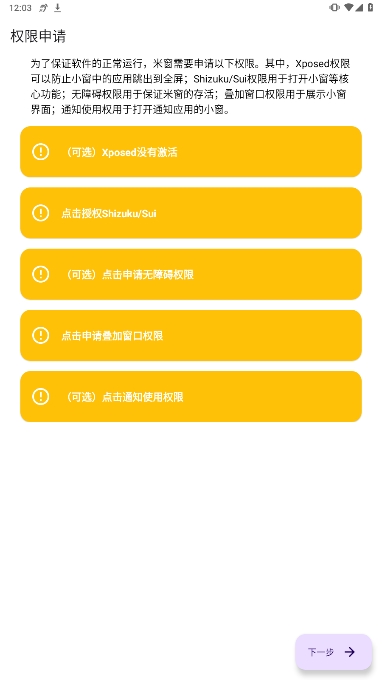
启动与基础设置
完成权限配置后,点击“下一步”进入主界面。
在设置中,可自定义小窗的大小、位置及显示模式(横屏/竖屏缩放比例)。
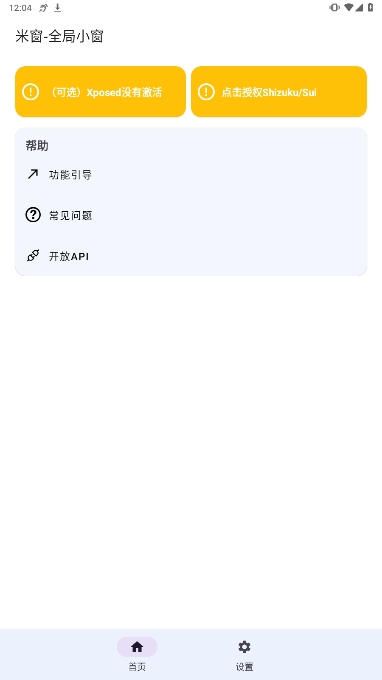
小窗多开与管理
多开小窗:支持同时打开多个悬浮窗口,用户可根据需求调整窗口数量和布局。
拖动与缩放:通过拖动窗口边缘调整大小,或长按窗口标题栏移动位置。
应用选择:在悬浮按钮中设置可开启小窗的应用列表,快速切换不同任务。
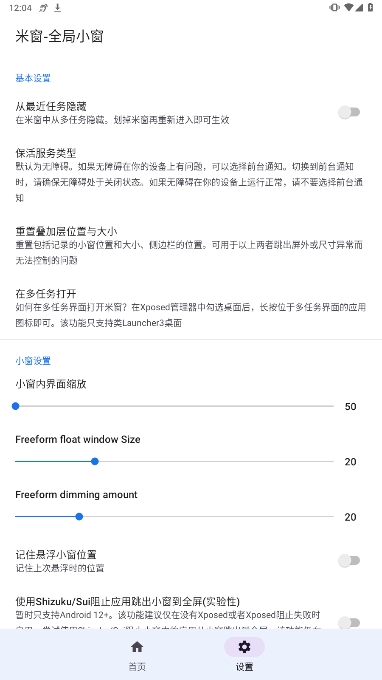
通知管理
在设置中启用“接管通知应用”,将指定应用的通知显示在悬浮窗口中,避免频繁切换界面。
米窗全局小窗软件简介:
米窗全局小窗是一款可以在类原生系统上可以像国产系统小窗一样工作的APP。允许用户从多任务界面快速接入小窗,方便进行切换和操作。通过悬浮窗口实现多任务操作,用户需完成无障碍、窗口叠加、通知及Xposed/Shizuku权限配置后即可使用。
米窗全局小窗软件如何激活Shizuku?
Shizuku权限激活
激活方式:
无线调试启动:
打开手机开发者模式。
启用“无线调试”和“停用ADB授权超时功能”。
打开Shizuku软件,点击配对,同时分屏到开发者选项,点击无线调试中的“使用配对码配对设备”。
输入配对码,完成后回到Shizuku点击启动并授权米窗。
电脑ADB启动:
通过数据线连接电脑,使用ADB工具激活Shizuku权。
兼容性设置
若部分应用在小窗中显示异常,可对目标应用启用“兼容性模式”,优化显示效果。
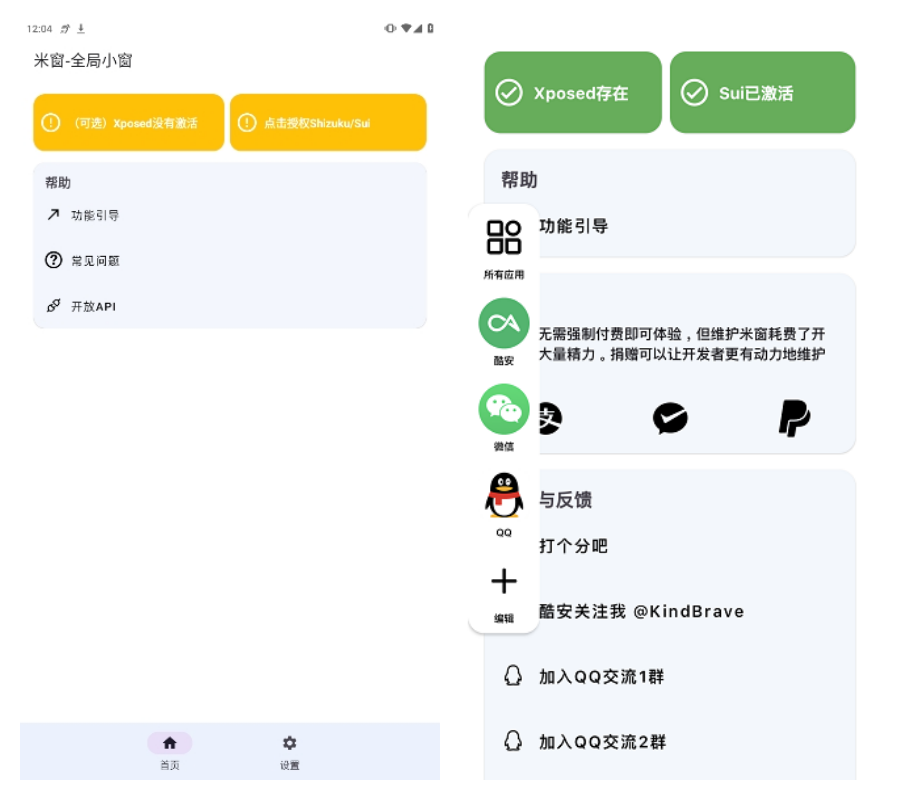
米窗全局小窗软件常见问题及解决方法:
小窗功能异常或崩溃
原因:可能是Vulkan设置导致。
解决方案:参考引导界面调整Vulkan设置,或尝试使用Xposed勾选系统框架并重启。
应用界面未填满小窗
关闭系统开发者选项中的“强制桌面模式”功能。
米窗被后台清理
部分定制系统会杀后台,建议为米窗加锁,并调整保活方式(如使用无障碍或前台服务保活)。
界面缩放问题
可分别对横屏和竖屏模式单独调整缩放比例,优化显示效果。
旋转屏幕后界面异常
低性能设备可尝试关闭小窗旋转时自动缩放的功能,避免显示异常。
Shizuku权限丢失
关闭开发者选项或重启手机后,需重新激活Shizuku权限,确保米窗高级功能正常运行。

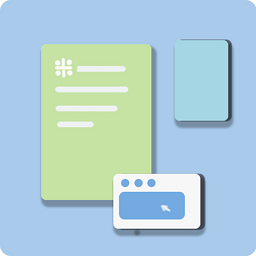

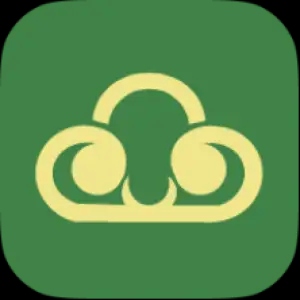


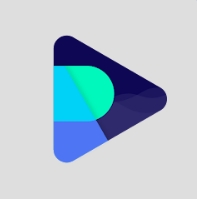


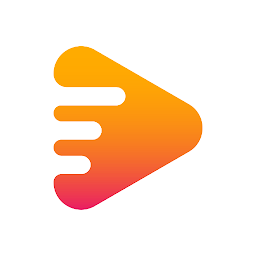



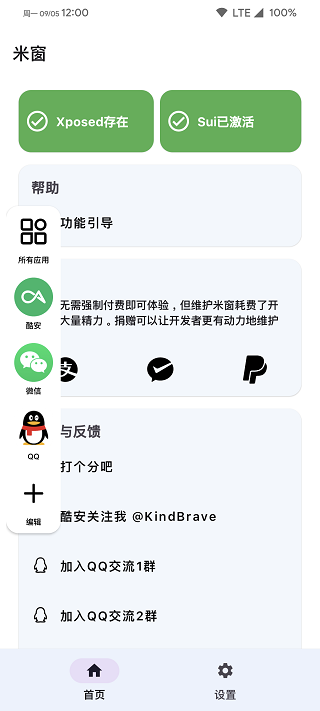
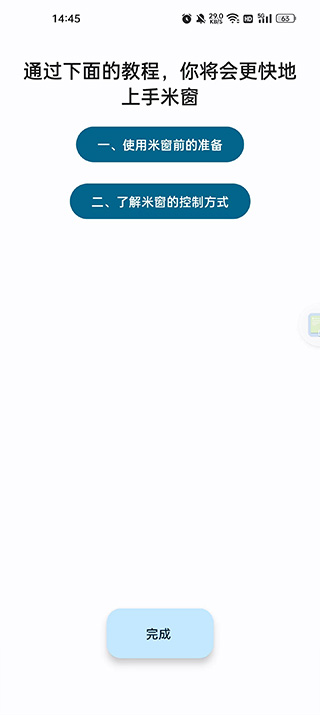
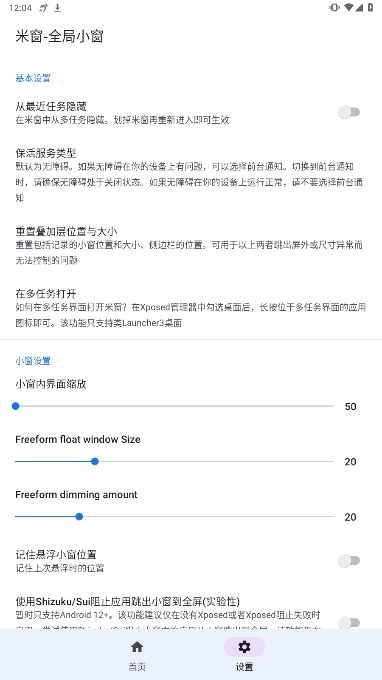
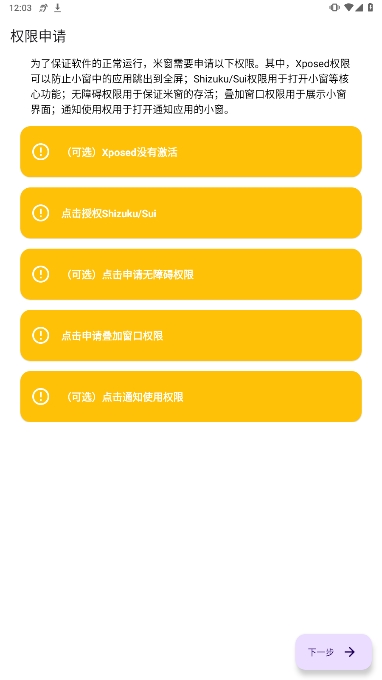
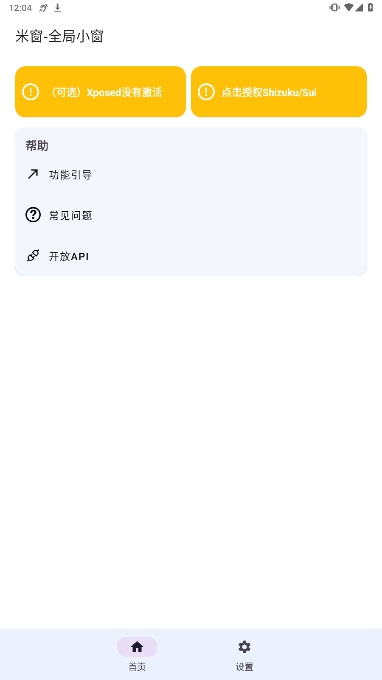
 Notes软件官方最新版下载v12.2.7
Notes软件官方最新版下载v12.2.7
 gestureevo官方正版v1.3-041802
gestureevo官方正版v1.3-041802
 大鱼影视app最新版v2.0.0
大鱼影视app最新版v2.0.0
 简音乐app官方下载v1.24
简音乐app官方下载v1.24
 中医宝典解锁会员版v1.1.0
中医宝典解锁会员版v1.1.0



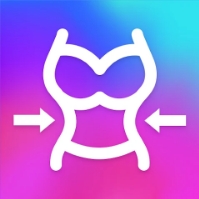

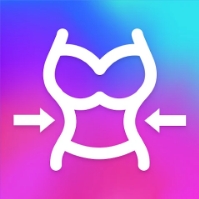

网友评论
热门评论
最新评论
已有0人参与,点击查看更多精彩评论